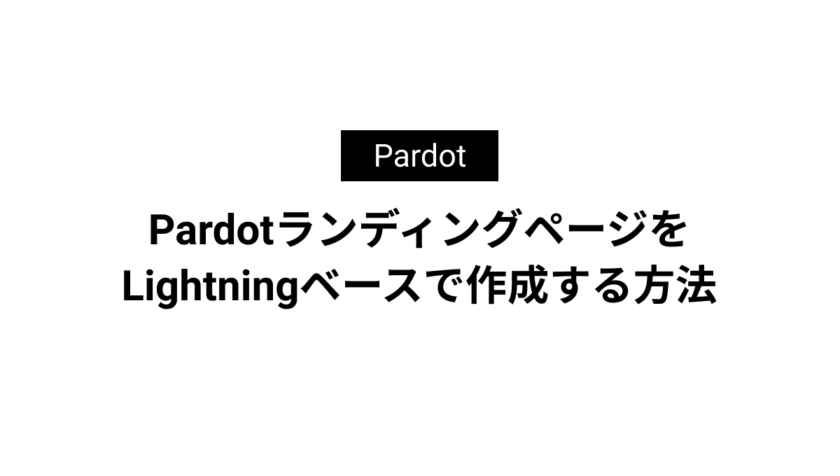Salesforceの商談フェーズを追加する

本記事ではSalesforceの商談フェーズの追加方法を解説しています。
商談フェーズとは
商談フェーズは下記画像の箇所です。
上部にパスと呼ばれるバーが表示されていますが、詳細にあるフェーズの項目と連動しています。
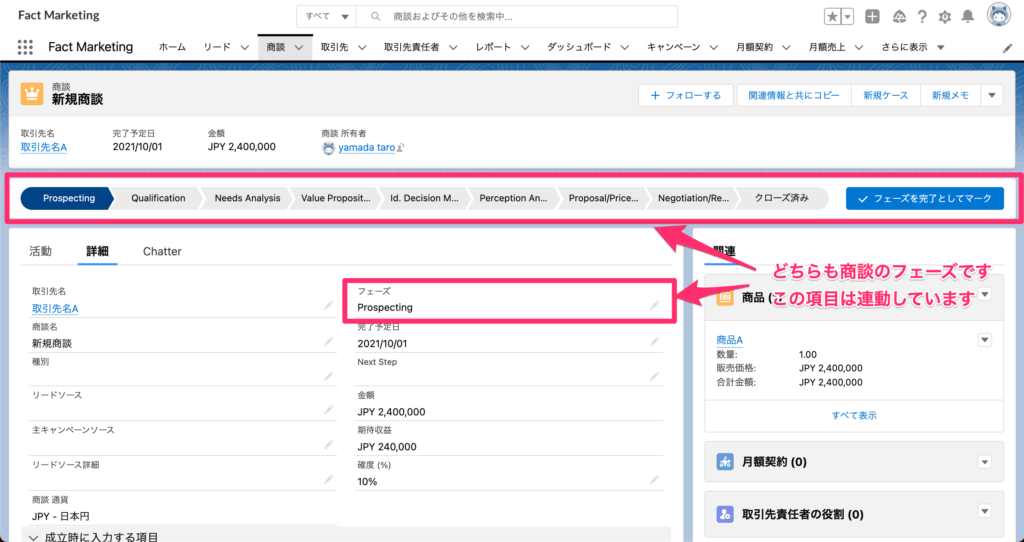
商談フェーズを追加する方法
商談フェーズを追加するには[設定]→[オブジェクトマネージャー]→[商談]→[項目とリレーション]→[フェーズ]を選択します。
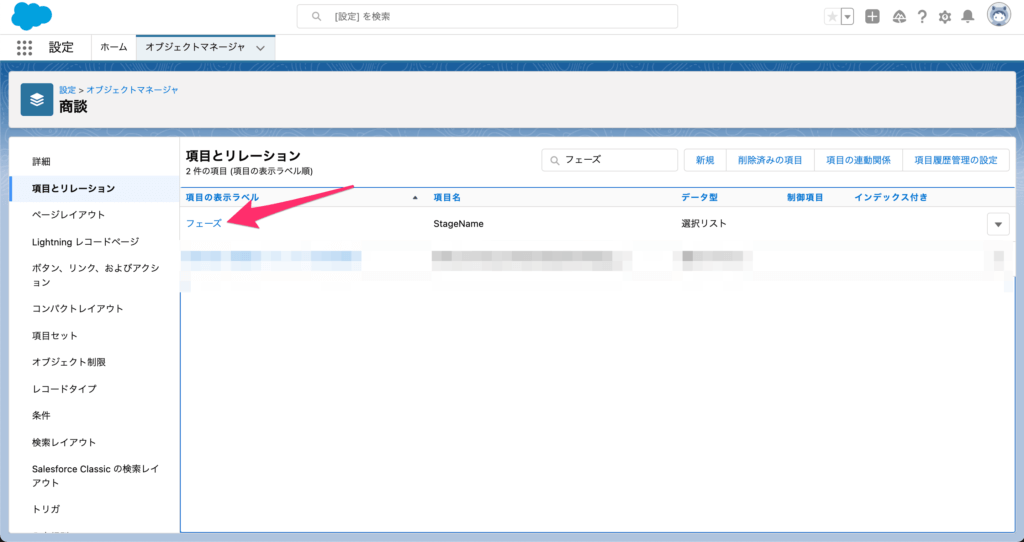
選択リスト値がありますので、こちらから[新規]を選択します。
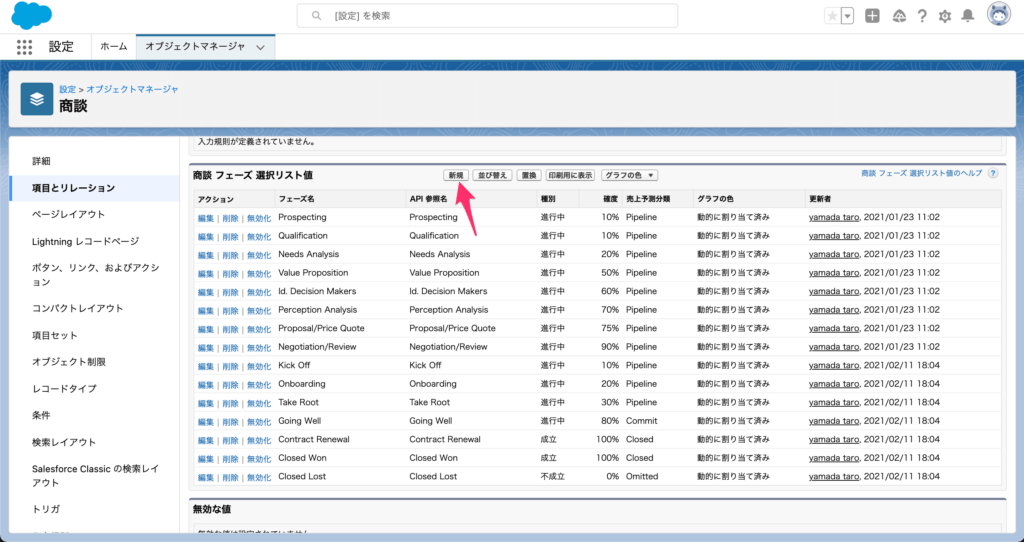
次に「フェーズ名」「種別」「確度」「売上予測分類」を入力して保存します。
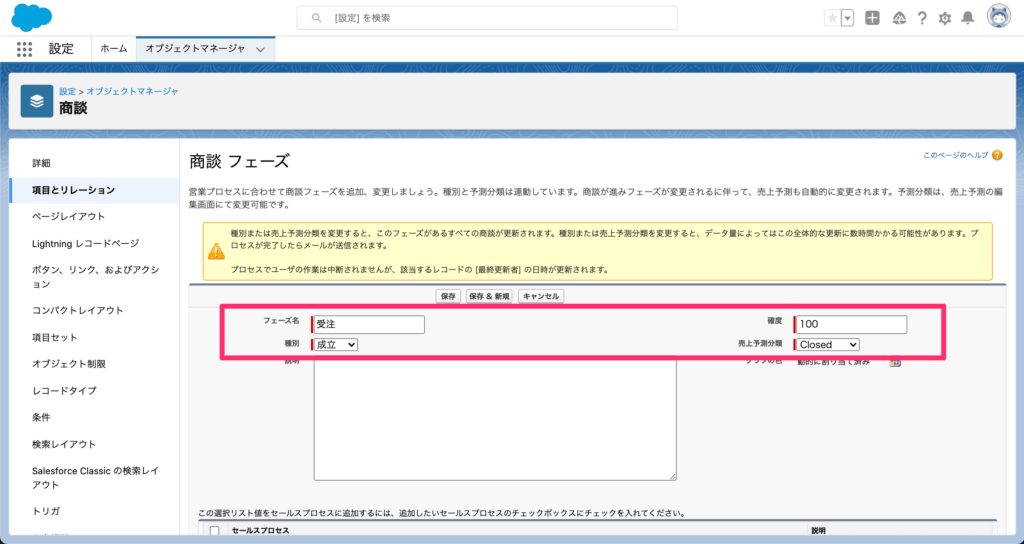
これで商談フェーズの追加は完了です。
まとめ
Salesforce導入時に商談フェーズは初期値が設定されています。
組織によって最適な商談フェーズをカスタマイズしましょう。